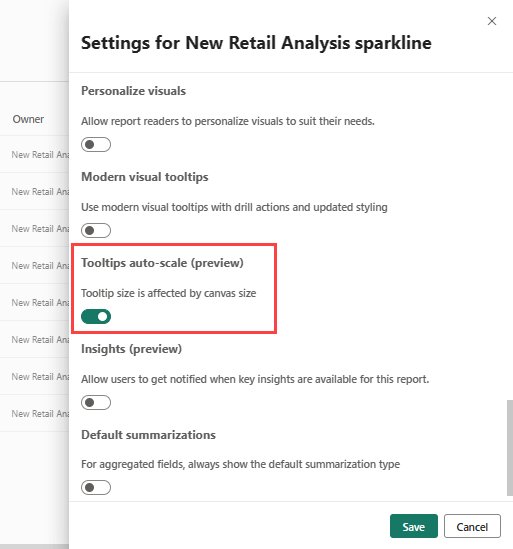Knopinfo aanpassen in Power BI
VAN TOEPASSING OP: Power BI Desktop-Power BI-service
Knopinfo is een elegante manier om contextuele informatie en details te verstrekken aan gegevenspunten in een visual. In de volgende afbeelding ziet u knopinfo die is toegepast op een grafiek in Power BI Desktop. U kunt knopinfo aanpassen in Power BI Desktop en in de Power BI-service.
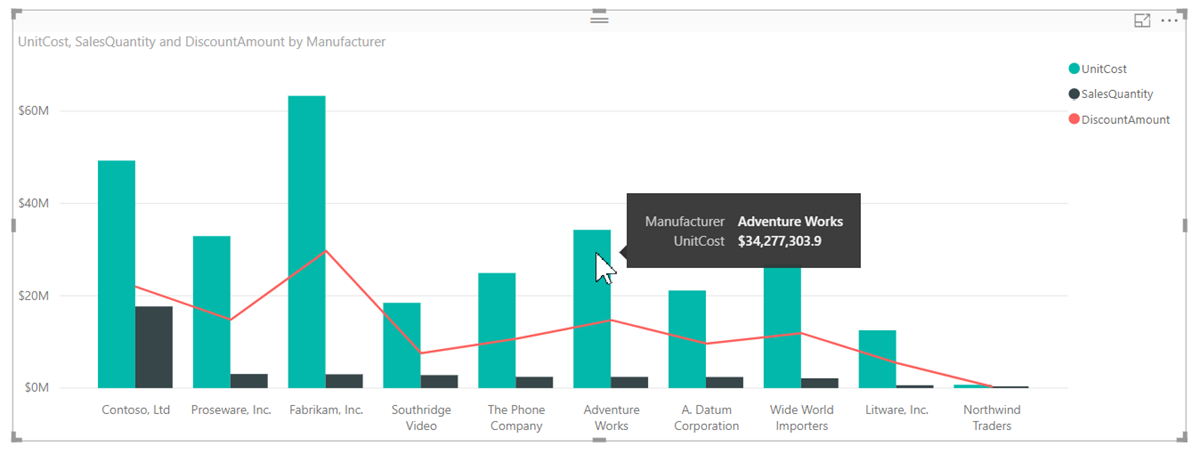
Wanneer een visualisatie wordt gemaakt, geeft de standaardknopinfo de waarde en categorie van het gegevenspunt weer. Er zijn veel exemplaren wanneer u de knopinfogegevens kunt aanpassen. Het aanpassen van knopinfo biedt context en informatie voor gebruikers die de visual bekijken. Met aangepaste knopinfo kunt u meer gegevenspunten opgeven die worden weergegeven als onderdeel van de knopinfo.
Knopinfo aanpassen
Als u een aangepaste knopinfo wilt maken, sleept u in de bron Velden van het deelvenster Visualisaties een veld naar de bucket Knopinfo , weergegeven in de volgende afbeelding. In de volgende afbeelding zijn drie velden in de bucket Knopinfo geplaatst.
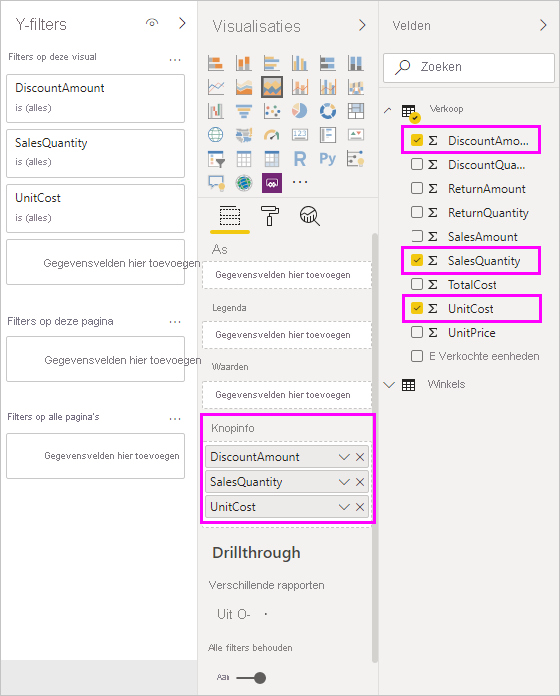
Zodra knopinfo is toegevoegd aan knopinfo, wijst u de muisaanwijzer over een gegevenspunt in de visualisatie met de waarden voor deze velden.
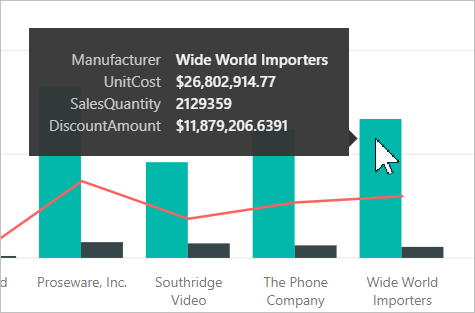
Knopinfo aanpassen met aggregatie of snelle metingen
U kunt knopinfo verder aanpassen door een aggregatiefunctie te selecteren. Selecteer de pijl naast het veld in de bucket Knopinfo . Selecteer vervolgens een van de beschikbare opties.
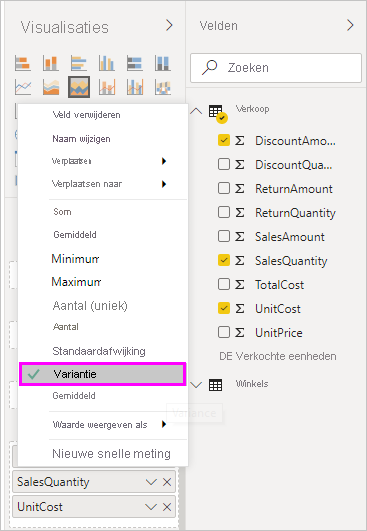
In Power BI Desktop kunt u ook een snelle meting selecteren. Lees meer over het maken van snelle metingen in Power BI Desktop.
Er zijn veel manieren om knopinfo aan te passen, met behulp van elk veld dat beschikbaar is in uw semantische model, om snelle informatie en inzichten over te brengen aan gebruikers die uw dashboards of rapporten bekijken.
Knopinfo toestaan om automatisch te schalen (preview)
U kunt een rapportinstelling wijzigen zodat knopinfo automatisch de grootte ervan aanpast op basis van de grootte van het canvas.
Selecteer in Power BI Desktop bestandsopties>en instellingenopties>.
Selecteer onder Huidig bestand rapportinstellingen en selecteer Knopinfogrootte wordt beïnvloed door de grootte van het canvas.

Overwegingen en beperkingen
- Standaardknopinfo is niet ontworpen voor grote hoeveelheden inhoud en het uiterlijk kan veranderen met Power BI-updates. Als u meer controle wilt over het uiterlijk van de inhoud in knopinfo, maakt u in plaats daarvan knopinfo op basis van aangepaste rapportpagina's .